Mitarbeiter Löschen
Unter bestimmten Umständen kann es sinnvoll sein, eine einmal angelegte
Person auch wieder zu löschen, beispielsweise, wenn die Anlage der Person mit
einem Datum in der Zukunft erfolgte und der Eintritt der Person ins Unternehmen
doch nicht zustande kommt.
Damit kann das Anfallen von Kosten für den Erhalt der Daten dieser Person
verhindert werden.
Im Menübaum unter Administration den Punkt Personen anwählen.
Dieser Menüpunkt liefert eine Liste aller angelegten Personen (Mitarbeiter) des Mandanten (Unternehmens).
| Vergrößern |
Mithilfe der Eingabefelder unter Nachname, Vorname, Mandant, Gruppe, Benutzername, Personalnummer, E-Mail, TA-ID, Aktiver Benutzer und Gültig von kann die Liste entsprechend eingeschränkt werden.
Beispielsweise kann die Liste durch Eingabe von "M" im Feld Nachname eingeschränkt werden auf Personen, deren Nachname zumindest ein "M" enthält.
Um die gewünschte Person zu editieren, einfach in die Zeile oder
auf das Editieren-Symbol klicken.
Mitarbeiter Löschen
Daraufhin scheint folgende Übersicht auf:
| Vergrößern |
Per Klick auf  Löschen öffnet sich ein Fenster um
die Aktion zu bestätigen:
Löschen öffnet sich ein Fenster um
die Aktion zu bestätigen:
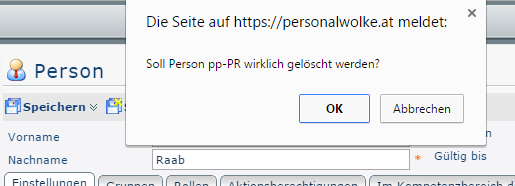
Bevor ein Mitarbeiter aus dem System gelöscht wird, gilt es folgendes zu bedenken:
Sämtliche den Benutzer betreffende Daten werden gelöscht!
Dadurch ergeben sich folgende Nachteile:
- der Benutzer kann nicht mehr ins System einsteigen, da er über keinen Account mehr verfügt
- die Person kann nicht mehr über die Administrator-Funktion Benutzer umschalten erreicht werden
- der Benutzer wird in keinerlei Auswertungen berücksichtigt:
- ggf. erfasste Projektzeiten gehen verloren, wodurch die Summen der Aufwände an Richtigkeit verlieren
- ggf. getätigte Dienstreisen werden ebenfalls gelöscht, wodurch selbiges Problem auftritt
Keine Kommentare vorhanden.